使用以下过程可建模参数化立式水箱多视图零件;添加水箱主体的圆形几何图形,创建轮廓,然后应用拉伸修改器。建模主体之后,可以立即基于主体几何图形创建接头(如入口接头和出口接头)。
建模水箱的主体
- 若要创建水箱的主体,请在零件浏览器中,在“XY 平面”上单击鼠标右键,然后单击“添加轮廓”
 “圆形”。
“圆形”。 有关轮廓的详细信息,请参见“轮廓”。
- 在建模区域中,指定圆心,输入 15" (381 mm) 作为半径,然后按 Enter 键。 提示: 也可以输入一个精确位置(如 15,15)来指定位于工作平面中心的圆心。
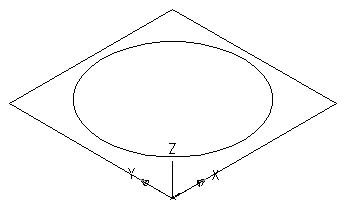
会创建一个圆形轮廓,并将它添加到零件浏览器中的“XY 平面”。
- 在零件浏览器中,在“修改器”上单击鼠标右键,然后单击“添加拉伸”。
有关修改器的详细信息,请参见“修改器”。
- 在建模区域中,选择圆形轮廓。
将显示“拉伸修改器”对话框。
- 在“风道末端装置”下,选择“单向”作为“类型”,输入 60" (1524 mm) 作为“距离”,然后选择“翻转”。单击“确定”。
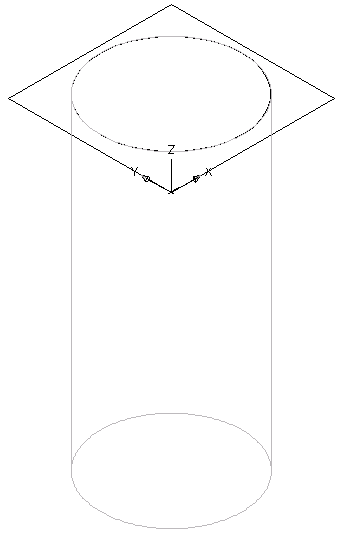
会创建一个圆柱体以表示水箱的主体,并会将一个拉伸修改器添加到零件浏览器中的“修改器”。
对接头建模
- 若要创建偏移工作平面来帮助定位接头,请在零件浏览器中,在“工作平面”上单击鼠标右键,然后单击“添加工作平面”。
将显示“创建工作平面”对话框。
- 单击“偏移”,然后输入“Tap Offset”作为“名称”。单击“确定”。
- 在建模区域中选择 XY 平面作为参照工作平面,然后输入 2" (51 mm) 作为偏移距离。
会创建 Tap Offset 工作平面。
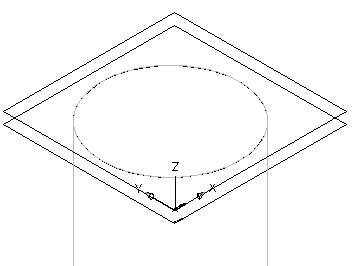
- 若要创建接头,请在零件浏览器中,在“Tap Offset”上单击鼠标右键,然后单击“添加轮廓”
 “圆形”。 提示: 您可能会发现在俯视图中添加接头比在模型观察方向上添加接头更为容易。 若要修改视图,请依次单击
“圆形”。 提示: 您可能会发现在俯视图中添加接头比在模型观察方向上添加接头更为容易。 若要修改视图,请依次单击
 “视图”下拉菜单
“视图”下拉菜单  。
。
- 在建模区域中,在水箱顶部上指定圆点,输入 1" (25 mm) 作为半径,然后按 Enter 键。
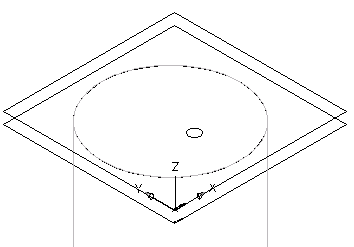
会创建一个圆形轮廓,并将它添加到零件浏览器中的“Tap Offset”。
- 在零件浏览器中,在“修改器”上单击鼠标右键,然后单击“添加拉伸”。
- 在建模区域中,为接头选择圆形轮廓。
将显示“拉伸修改器”对话框。
- 在“风道末端装置”下,选择“平面”作为“类型”,并选择“XY 平面”作为“至”。单击“确定”。
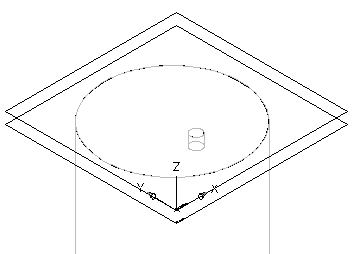
会创建一个圆柱体以表示接头,并会将一个拉伸修改器添加到零件浏览器中的“修改器”。
注: 若要创建其他接头,请创建参照工作平面和偏移工作平面以定位要将接头添加到的平面,然后重复步骤 4 到步骤 8 来创建每个接头。